Hoe u een geneste filter-functie in excel maakt
U kunt de volgende syntaxis in Excel gebruiken om een geneste FILTER- functie te maken:
=FILTER(FILTER( A2:C11 , B2:B11 >20), {1,0,1})
In deze specifieke formule filtert de interne FILTER- functie de cellen in het bereik A2:C11 om alleen die rijen te retourneren waarin de cellen in het bereik B2:B11 groter zijn dan 20.
Vervolgens filtert de externe FILTER- functie de resultaten zodat deze alleen de kolommen A en C bevatten.
Houd er rekening mee dat de syntaxis {1,0,1} 1 gebruikt om aan te geven dat een kolom in de resultaten moet worden opgenomen, terwijl 0 wordt gebruikt om aan te geven dat een kolom niet moet worden opgenomen.
Met behulp van {1,0, 1} geven we aan dat we in het bereik A2:C11 kolom A willen opnemen, kolom B willen uitsluiten en kolom C willen opnemen.
Het volgende voorbeeld laat zien hoe u deze formule in de praktijk kunt gebruiken.
Voorbeeld: Maak een geneste FILTER-functie in Excel
Stel dat we de volgende gegevensset in Excel hebben die informatie bevat over verschillende basketbalspelers:
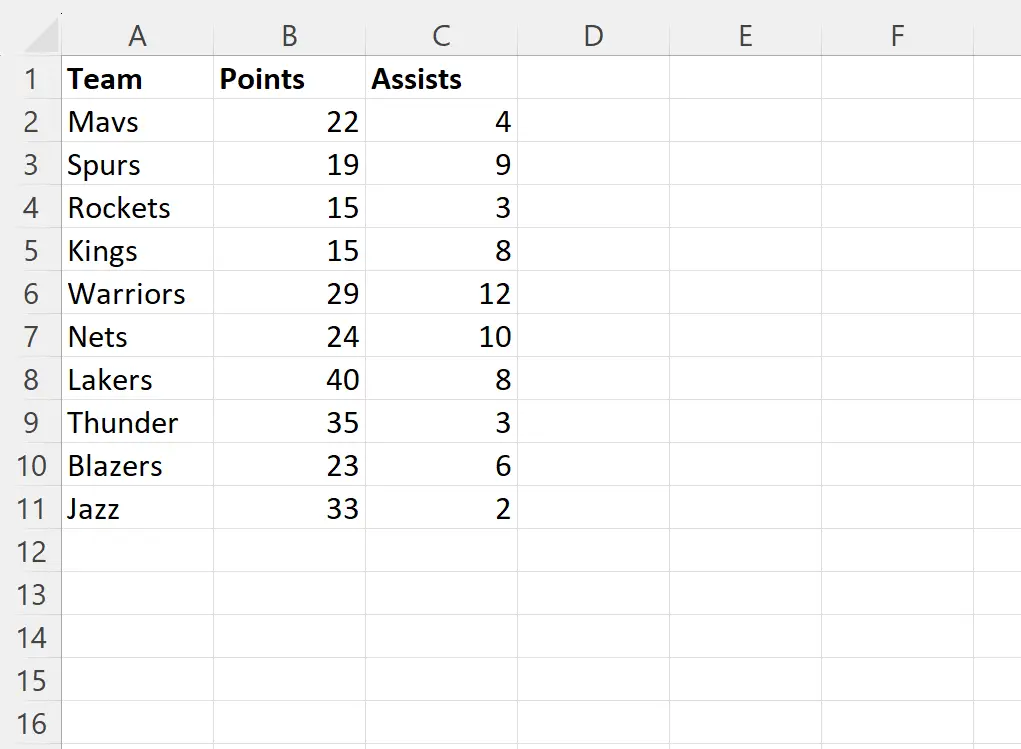
We kunnen de volgende formule in cel E2 typen om de gegevensset te filteren, zodat alleen die rijen worden weergegeven waarin de waarde in de puntenkolom groter is dan 20:
=FILTER( A2:C11 , B2:B11 >20)
De volgende schermafbeelding laat zien hoe u deze formule in de praktijk kunt gebruiken:
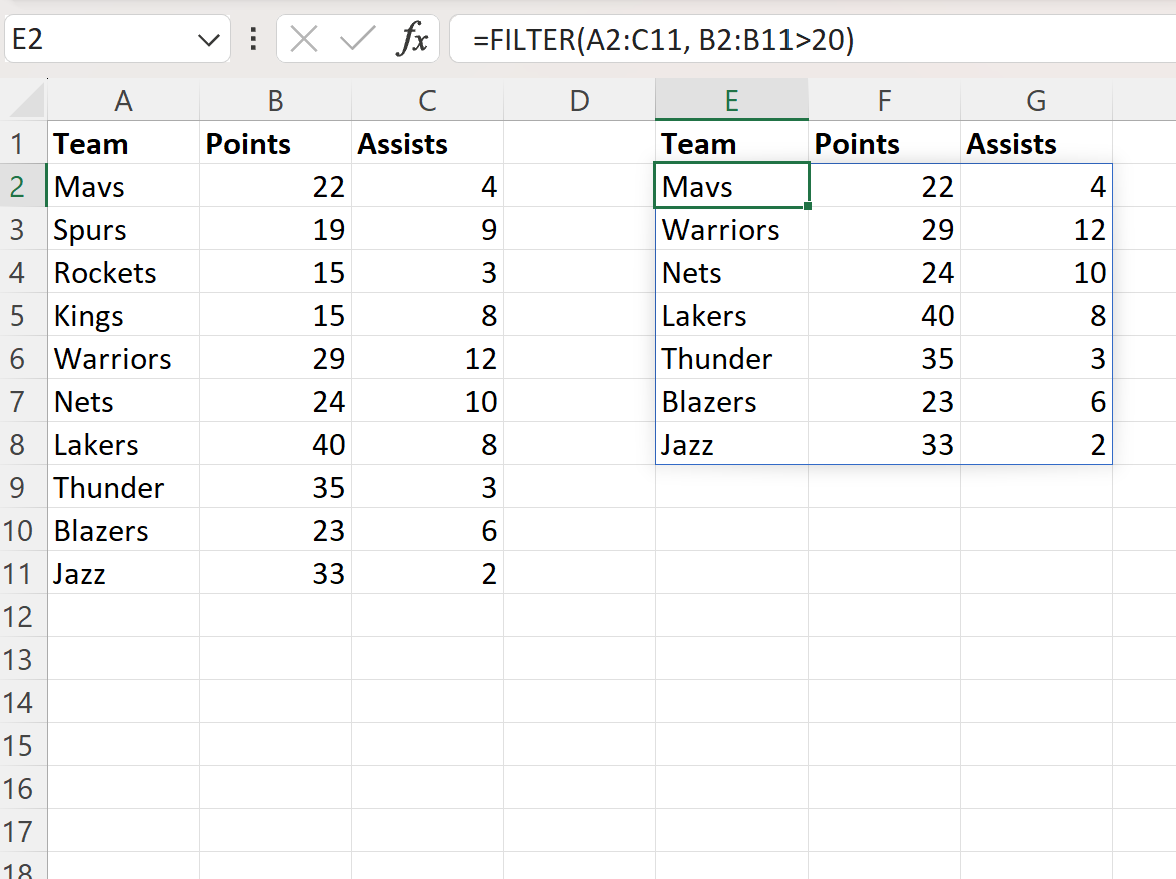
Deze FILTER- functie filtert de oorspronkelijke gegevensset zodat alleen rijen worden weergegeven waarvan de waarde in de puntenkolom groter is dan 20.
We kunnen echter de volgende geneste FILTER- functie gebruiken om hetzelfde filter toe te passen en alleen de waarden van het team en de ondersteunende kolommen terug te geven:
=FILTER(FILTER( A2:C11 , B2:B11 >20), {1,0,1})
De volgende schermafbeelding laat zien hoe u deze formule in de praktijk kunt gebruiken:
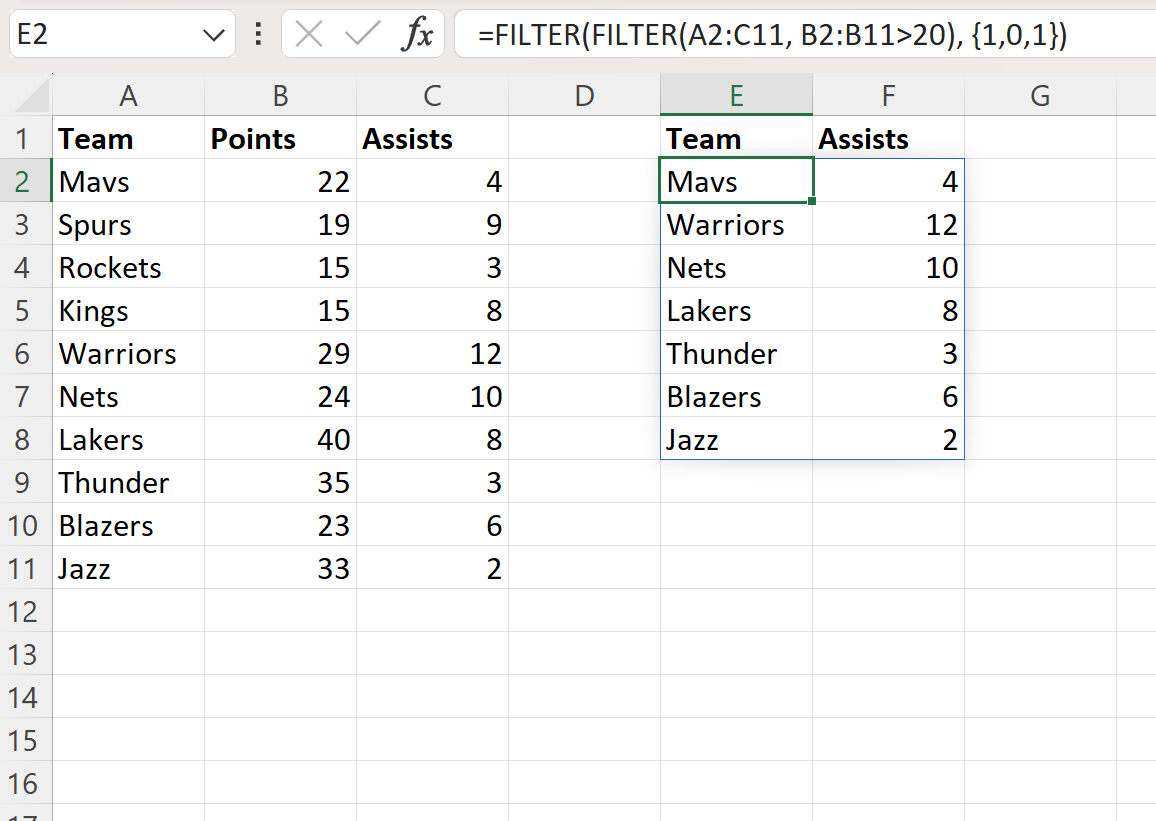
De geneste FILTER- functie filtert de originele gegevens zodat deze alleen rijen bevat waarvan de puntwaarde groter is dan 20, en retourneert vervolgens alleen de waarden in de kolommen Team en Ondersteuning.
Aanvullende bronnen
In de volgende zelfstudies wordt uitgelegd hoe u andere veelvoorkomende bewerkingen in Excel uitvoert:
Excel: hoe u het jokerteken gebruikt in de FILTER-functie
Excel: cellen filteren die meerdere woorden bevatten
Excel: gefilterde rijen tellen